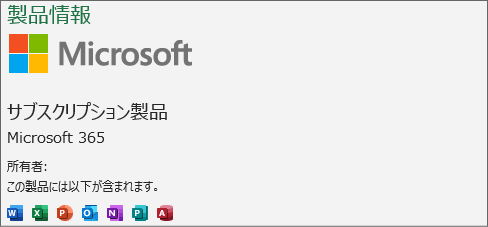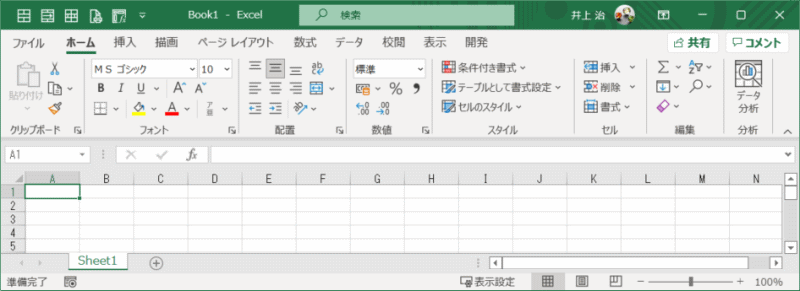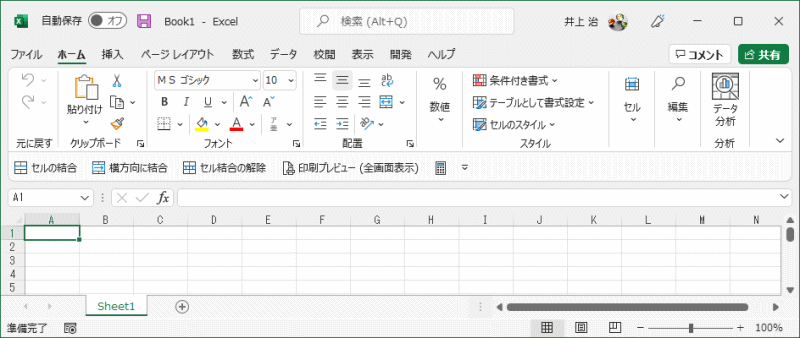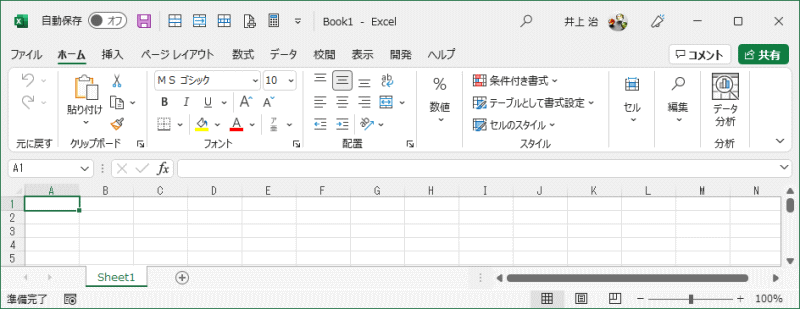リボン周りの大幅な変更です。デザイン変更主体で機能上の追加・削除はほとんどない模様です。
ここではExcelでの説明になりますが、Officeの他のメンバも同様に変更されました。但し、Officeメンバによって動作が違う模様です。
当方では、2021年11月に「今すぐ更新」を行なったところ、この変更が行なわれました。
このバージョンの配信はもう少し前から行なわれている模様ですが、「今すぐ更新」を行なわずに利用しているPCの方は2021年11月中旬時点では変更されていません。
変更の前後について、画像で説明します。
①今回のUI変更前
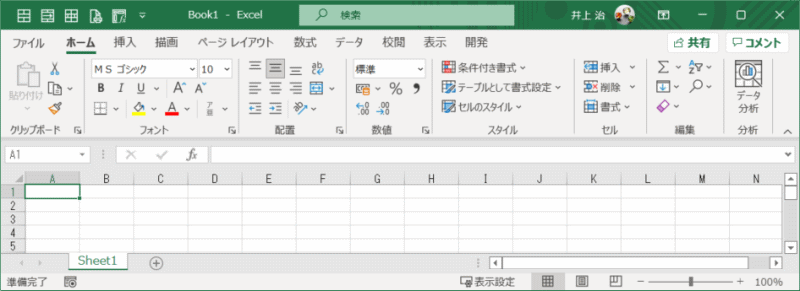
まず、これは変更前の状態です。Excelの標準状態から若干カスタマイズしてしまっていますが、標準状態とは大きくは違わないと思います。
「クイックアクセスツールバー」は画面の一番左上で5個のアイコンが表示されている部分です。配置はリボンの上がデフォルトです。
②今回のUI変更後(「クイックアクセスツールバー」がリボンの下)
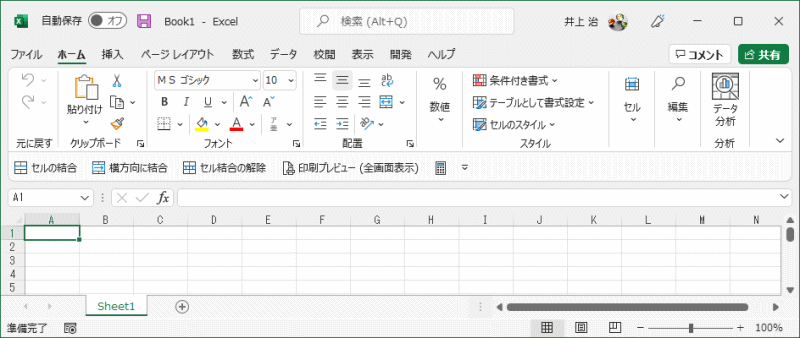
これが変更後の状態です。バージョン更新の直後は「クイックアクセスツールバー」がリボンの下に移動してしまったのでビックリだったのです。
「クイックアクセスツールバー」をリボンの下に移動させる機能は以前からありましたが、デフォルトは「上」です。
変更後のデフォルトの扱いが疑問ではありますが、リボンの上に変更すれば次(③)の画像のようになります。
ですが、これはこれで「クイックアクセスツールバー」を多用する方には説明表示も常時されるようになったので便利だろうと思います。
③今回のUI変更後(「クイックアクセスツールバー」がリボンの上)
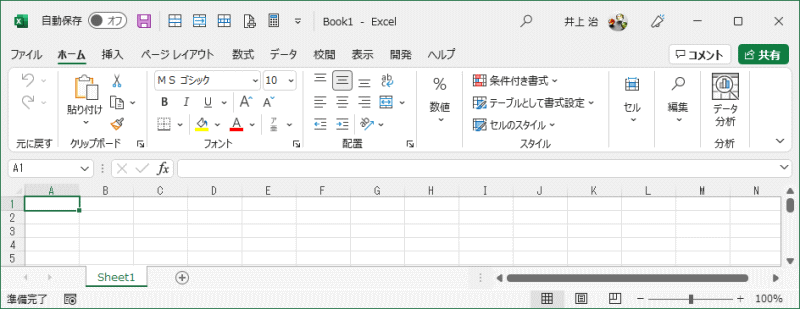
これが変更後で「クイックアクセスツールバー」をリボンの上に変更した状態です。
これなら在来ユーザーにも違和感は少ないでしょう。
リボンの方でも「ホーム」タブの「元に戻す」グループなど若干の変更が見られますが、従来でもバージョンの更新であり得る範囲です。
画像ではリボンの「描画」タブが表示されていませんが、リボンの設定上で非表示になっていました。私が以前に変更したのか、デフォルトが変わったのかはよく解りません。
今回より「クイックアクセスツールバー」について配置だけでなく、表示/非表示を切り替えられるようになりました。
この2つの画像(②、③)で判るように「クイックアクセスツールバー」をリボンの下に設定した場合はワークシートの2行分程度が占有されます。
リボンの上に設定した場合、及び非表示にした場合では画面上の占有面積は変わりませんが、「リボンを折りたたむ」とした場合でも今回の変更の前と比べると
ワークシートの1行分程度がこれらの占有面積側で増える状況になりました。
一番上のExcelのタイトルゾーンのデザイン変更によるものと思われます。
この変更は....
今回の変更については2021年6月に発表されていた模様です。
タイミング的にはWindows11やOffice2021のリリースに合わせた変更のように見えます。
機能の改廃はないようなので、業務上での不都合はないのですが、変更前後で初期状態がうまく移行できていない面も見られるようなので問合せ対象部署では若干負担になると思われます。
特に「クイックアクセスツールバー」の配置については、Officeメンバによってリボンの上になったり下になったりしていて統一されていませんでした。
グチのような話になりますが....
「リボン」が使われるようになったのはOffice2007からであって、もう十数年経過しています。
最初の頃はPCのスクリーンも小さい時代で、「リボン」が画面上で大きく面積を占有するので結構不満でした。
こういった不満意見への対応からか、機能ボタンをウィンドウのタイトルバー部分にまで「ハミ出して」配置するようになって現在に至ります。
ただ、タイトルバーをアプリ側で利用してしまうと、デスクトップにいろいろなウィンドウを最大化せずに並べる利用方法では、アクティブウィンドウがどれだか判りにくいという状況になります。
現在のWindowsでは、タイトルバーのデフォルトの色が「白」になっており、元々アクティブウィンドウの区別が判りにくいので、
私は個人設定でこれを濃いグレーに変更しています。
こうしておくとアクティブウィンドウのタイトルバーだけが濃いグレーになるのですぐに区別がつきます。(他は白)
このことは古くからのWindowsの標準的な機能というか「約束」だったはずです。
ところがOfficeなど一部のアプリがMicrosoft製品でありながらもこの「約束」に反してタイトルバーをアプリ側で利用するようになってしまいました。
例えばこの上の「①今回のUI変更前」の画像はタイトルバーが濃い緑色に見えますが、これはWindowsの設定によるものではなく、Excel側の色付けです。
アクティブウィンドウかどうかに関わらず、濃い緑色のままです。
今回のUI変更でもタイトルバーのアプリ占有は変わりませんが、タイトルバー部分のアプリ独特な色付けはなくなってアイコンのみになりました。
このようにタイトルバー部分がアプリ側で利用されるようになり、アクティブウィンドウの区別が判りにくくなったという状況になってから長い年月が経って、今回のUI変更でも改善はないのですが、
現在のWindowsユーザーはこのような点に不満は持たないのでしょうか?
もしかしたら普段スマートフォン利用が主体のユーザーは「デスクトップに複数のウィンドウを並べて使う」という発想がなくなってきているのでしょうか。
Web上でもこういった意見はあまり見かけません。
ただ、ブラウザのChromeやEdgeでは、各ドキュメントのタブがタイトルバー部分にはみ出していますが、アクティブウィンドウは個人設定に従った色付けになっていて、 例えば個人設定で濃いグレーになっていると、アクティブウィンドウかどうかは色の濃淡で区別されているので、
タイトルバーのアプリ占有によって個人設定が表現できないということでもないようです。